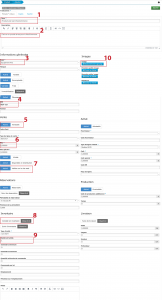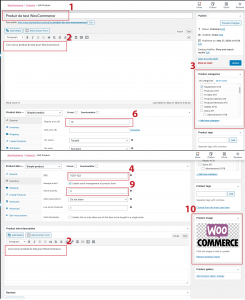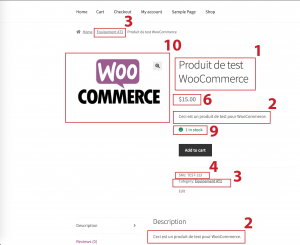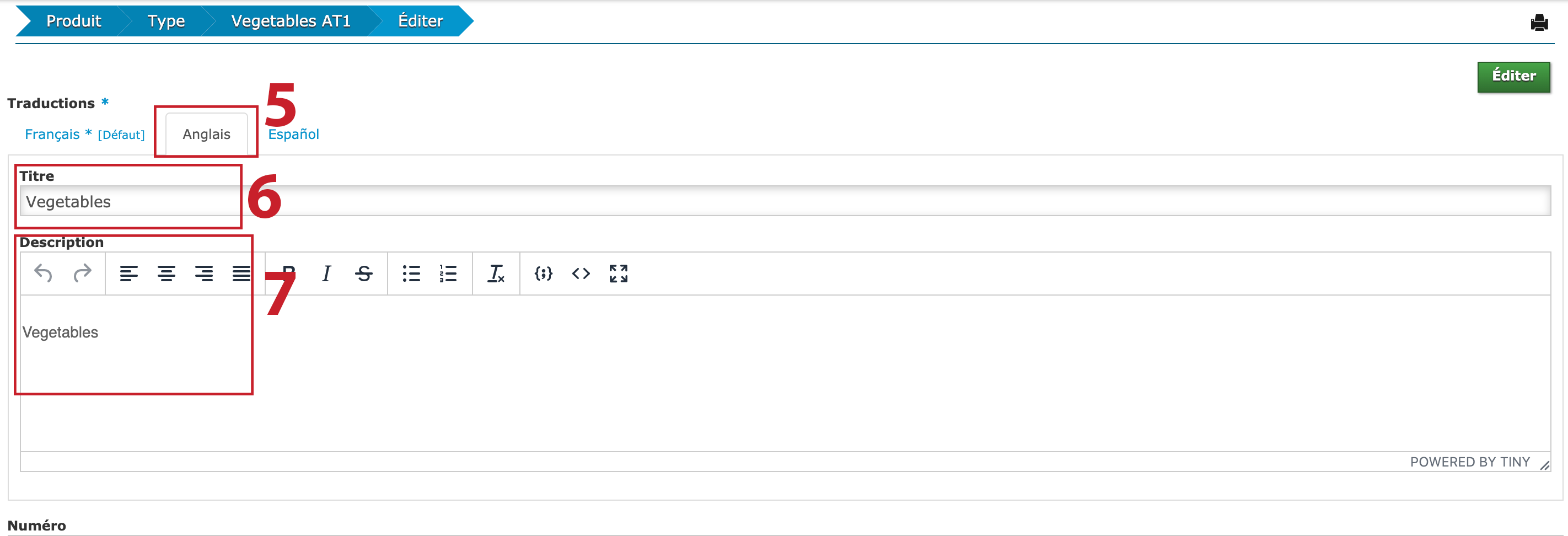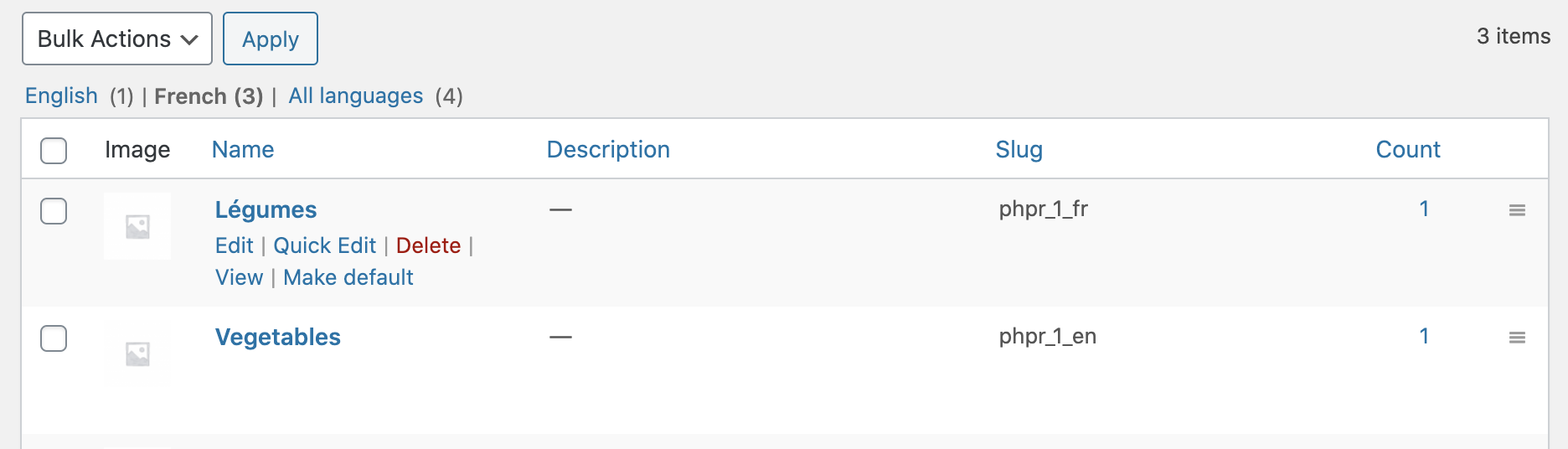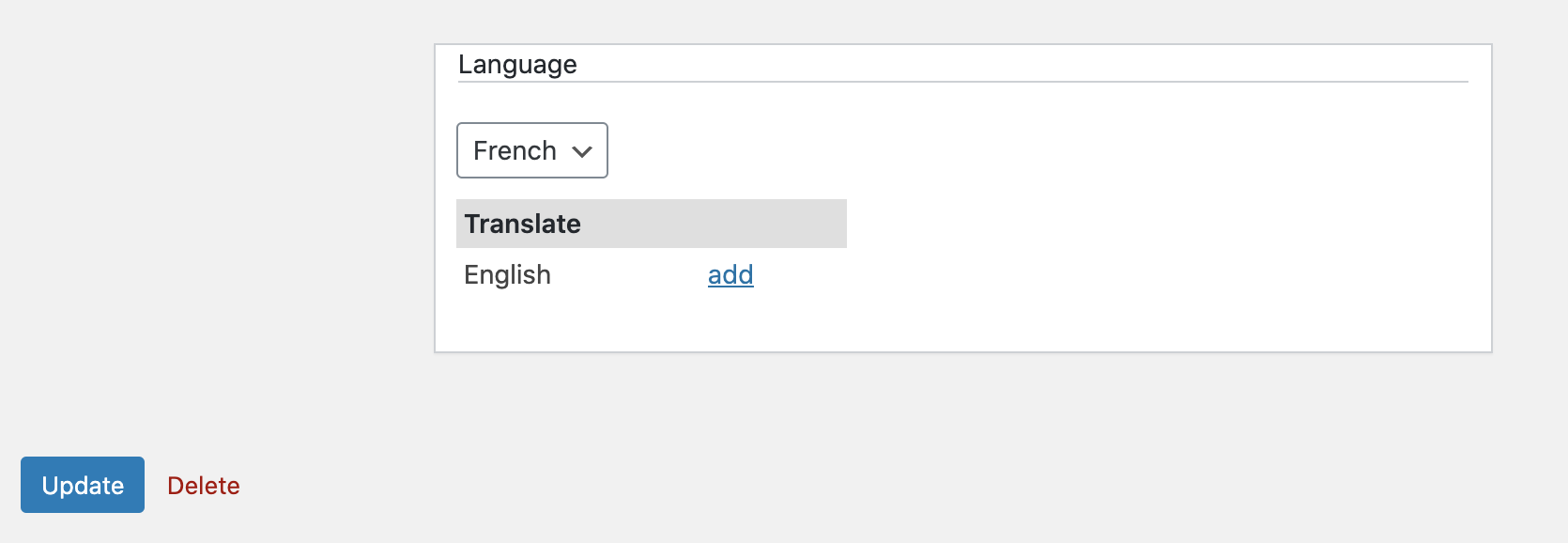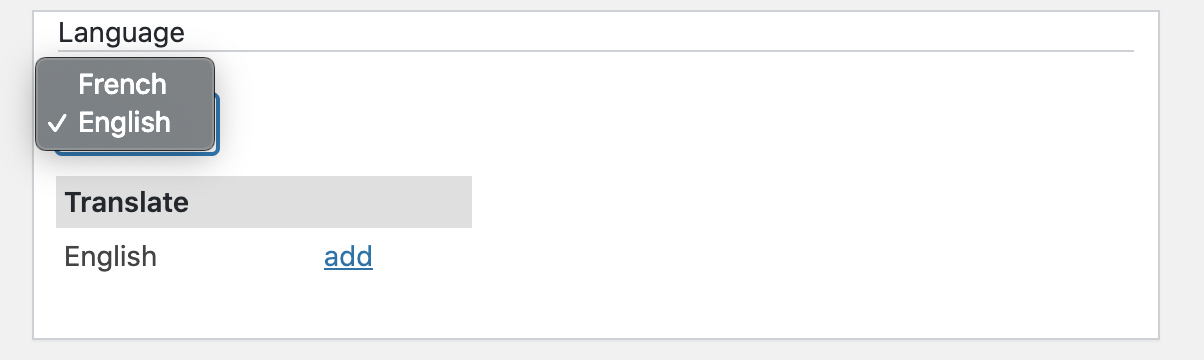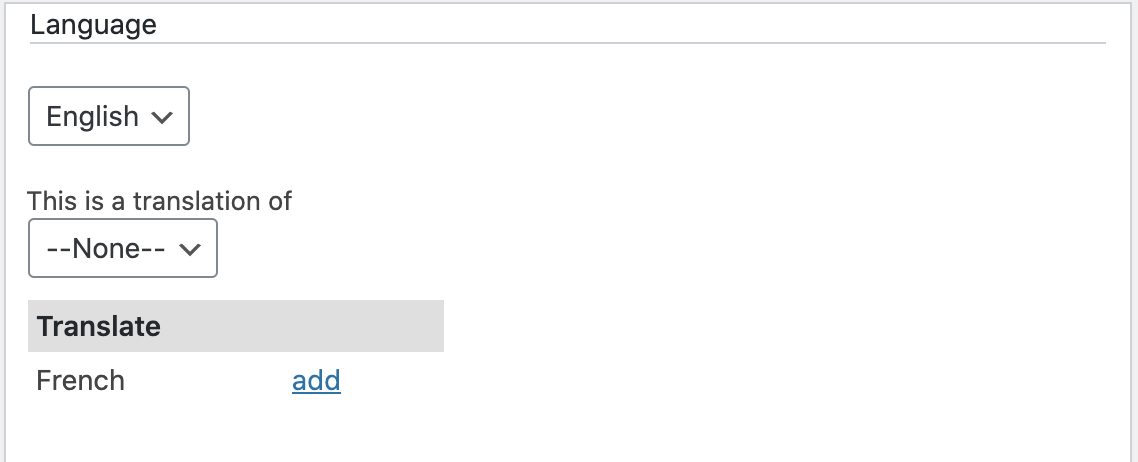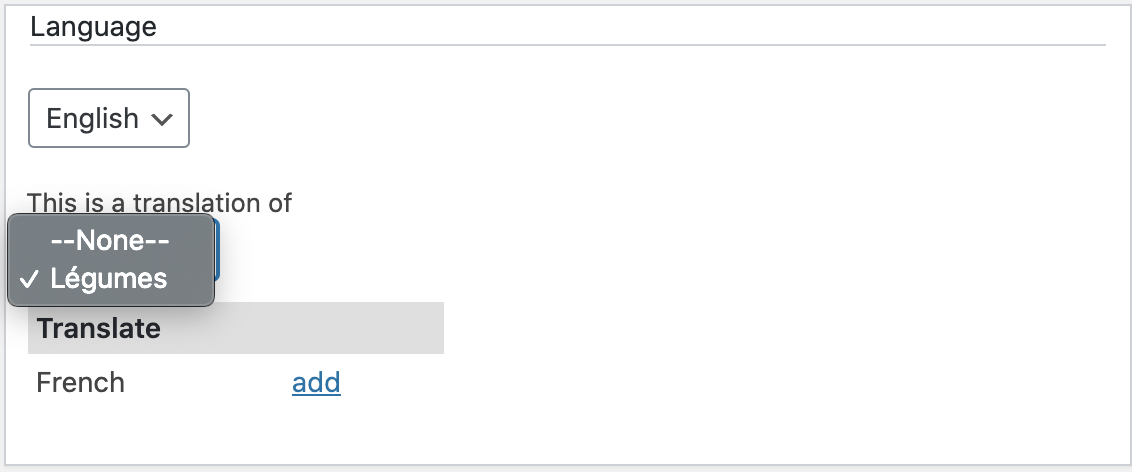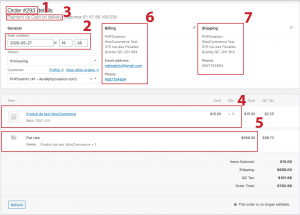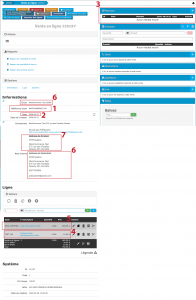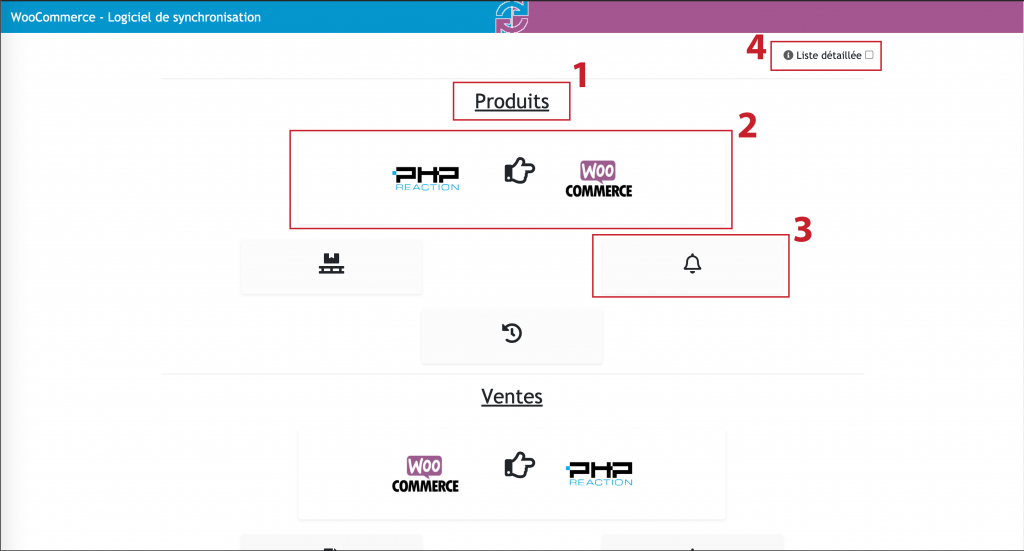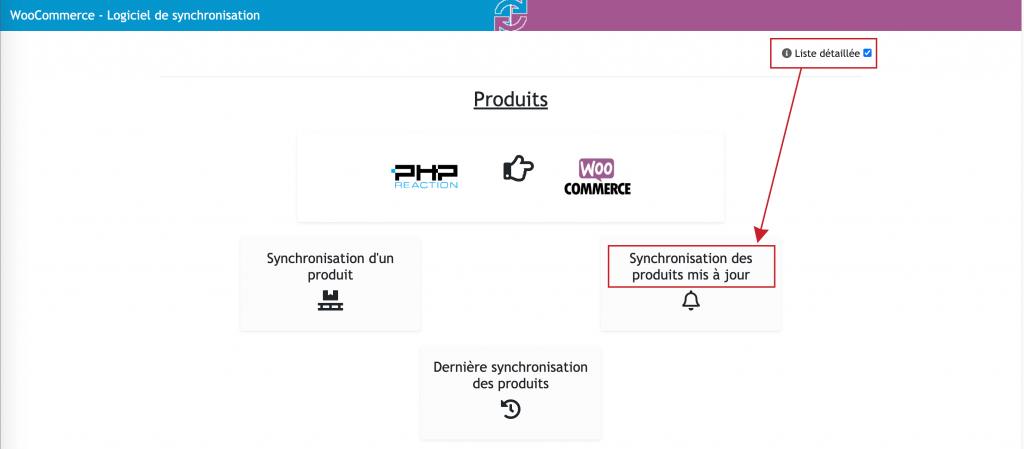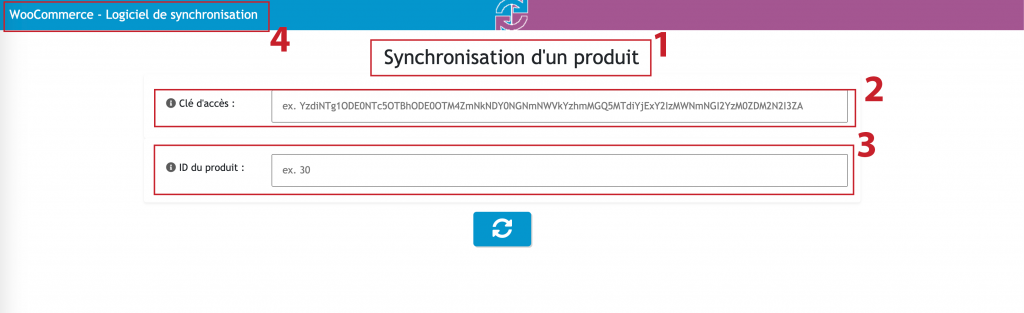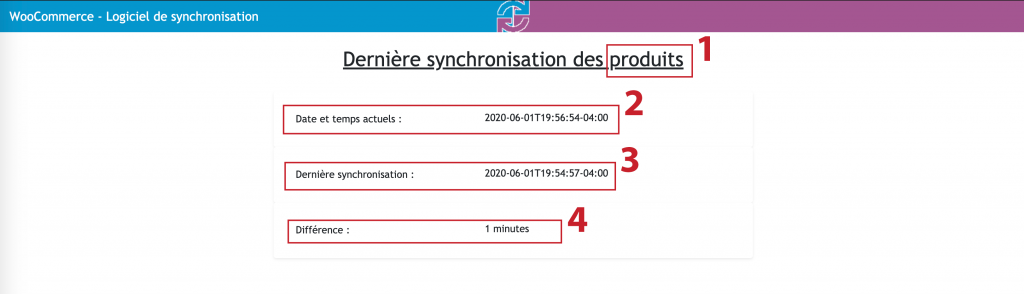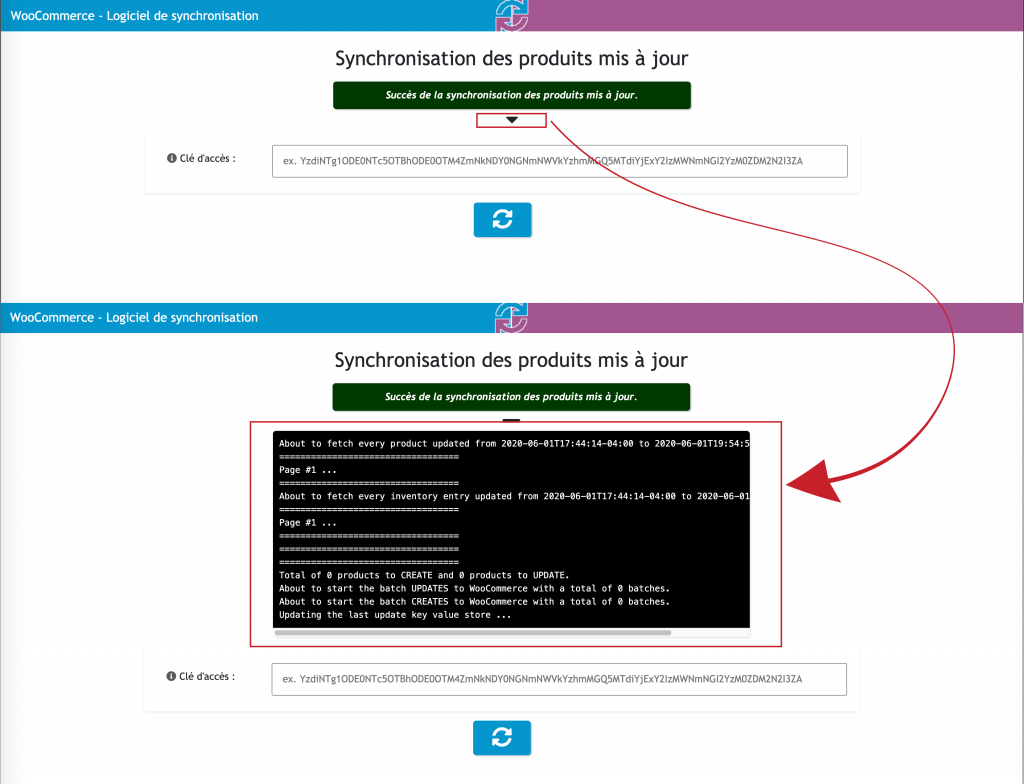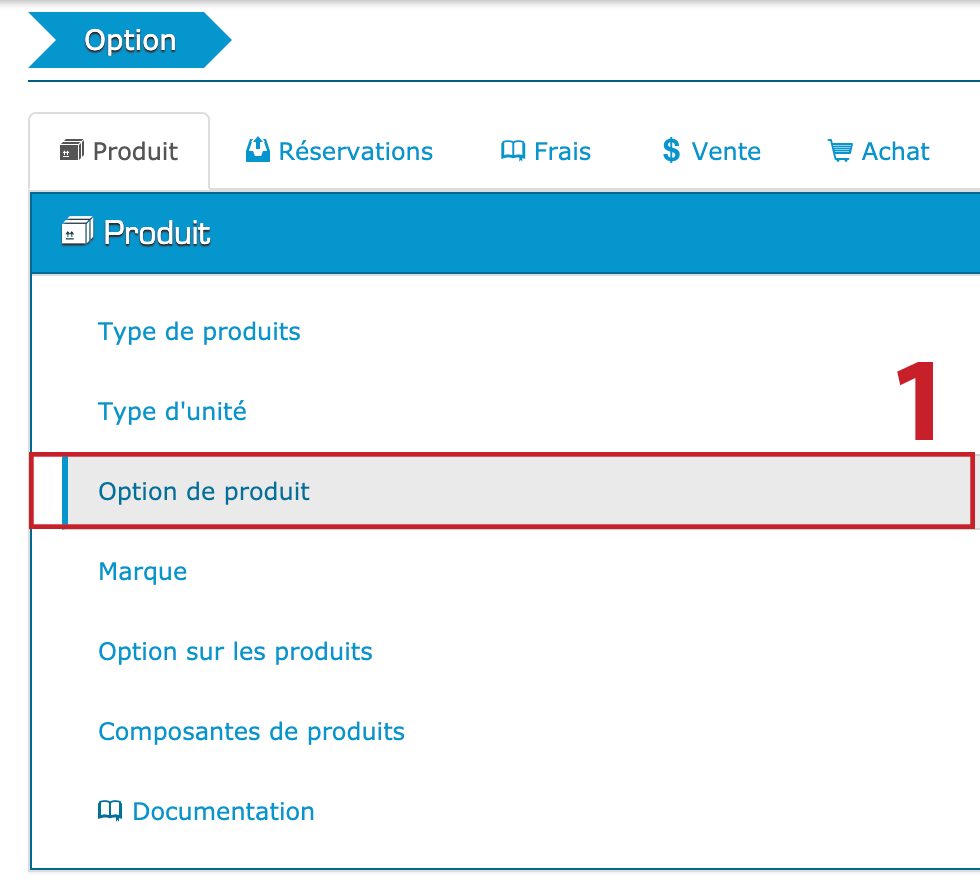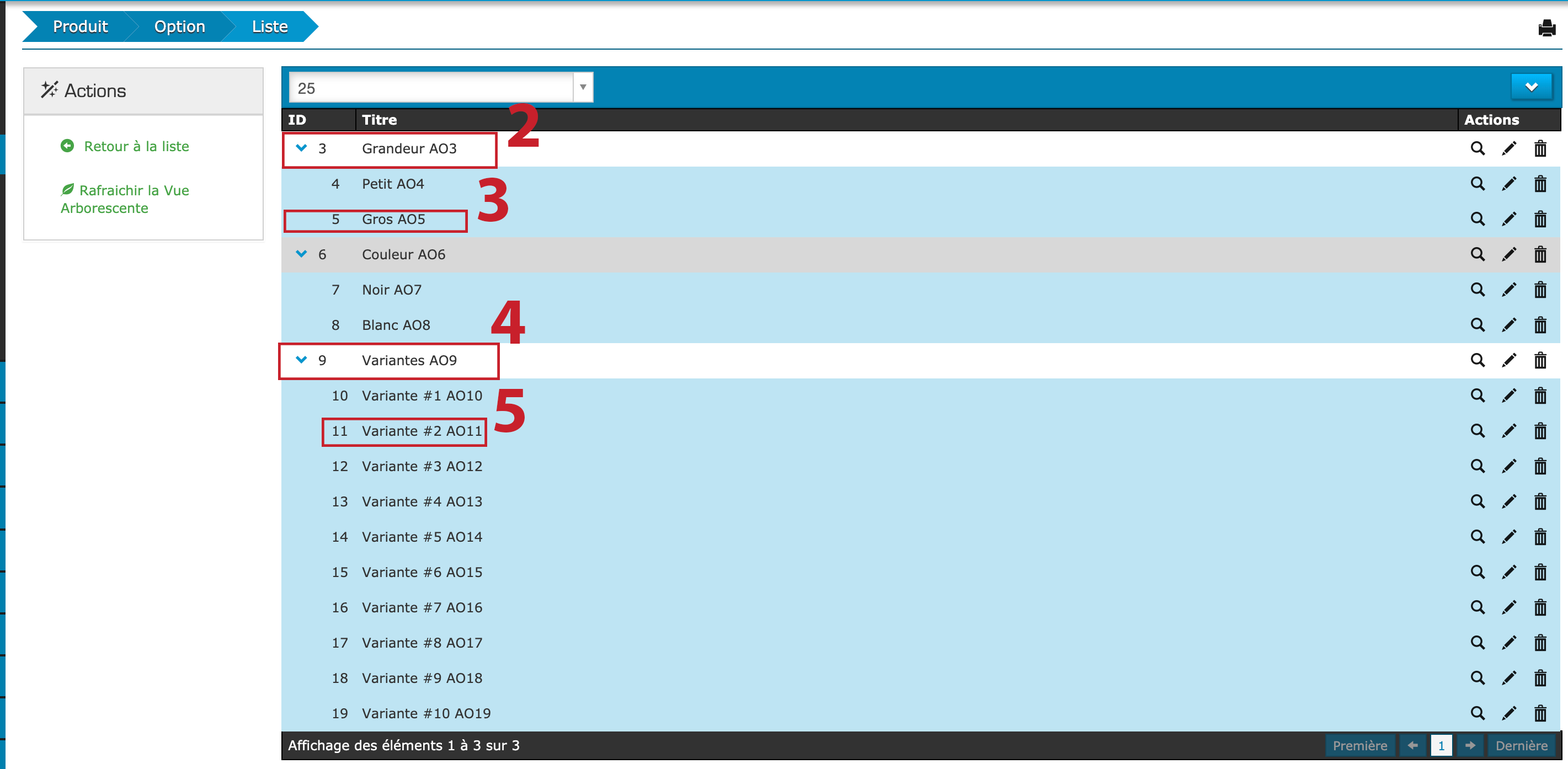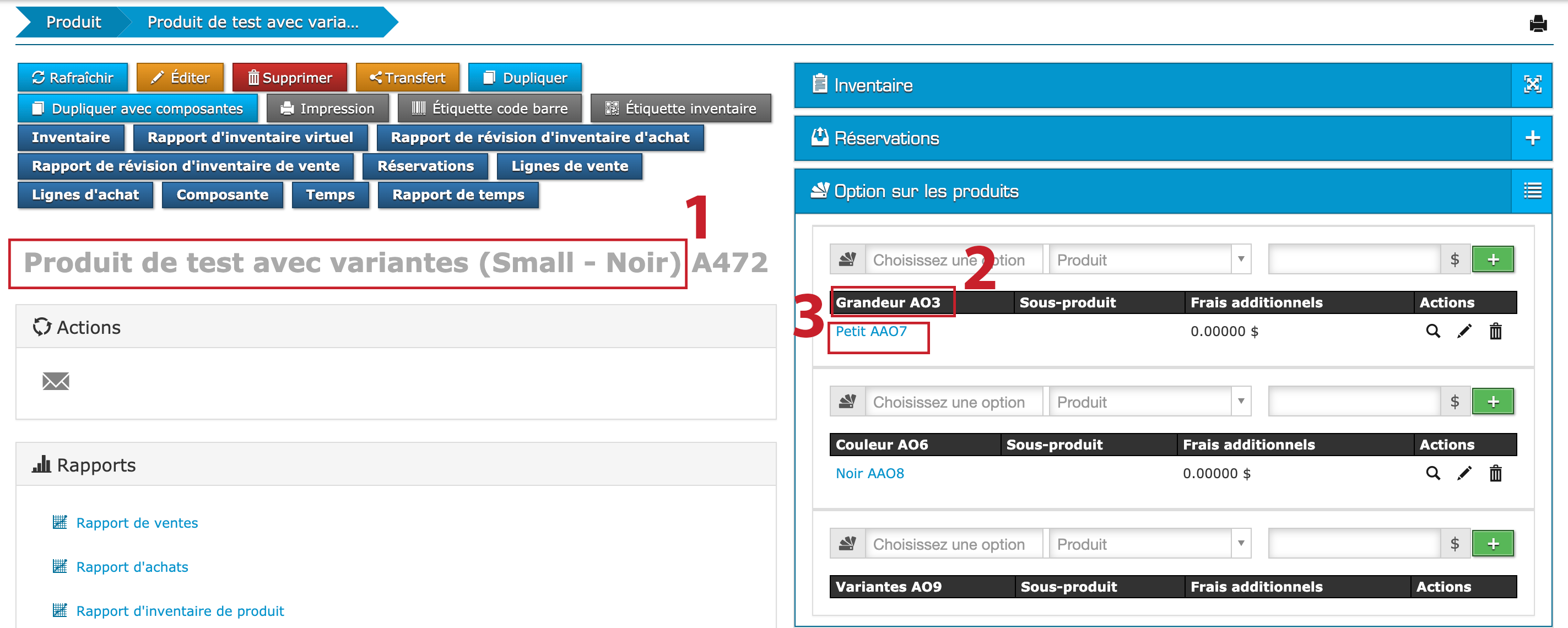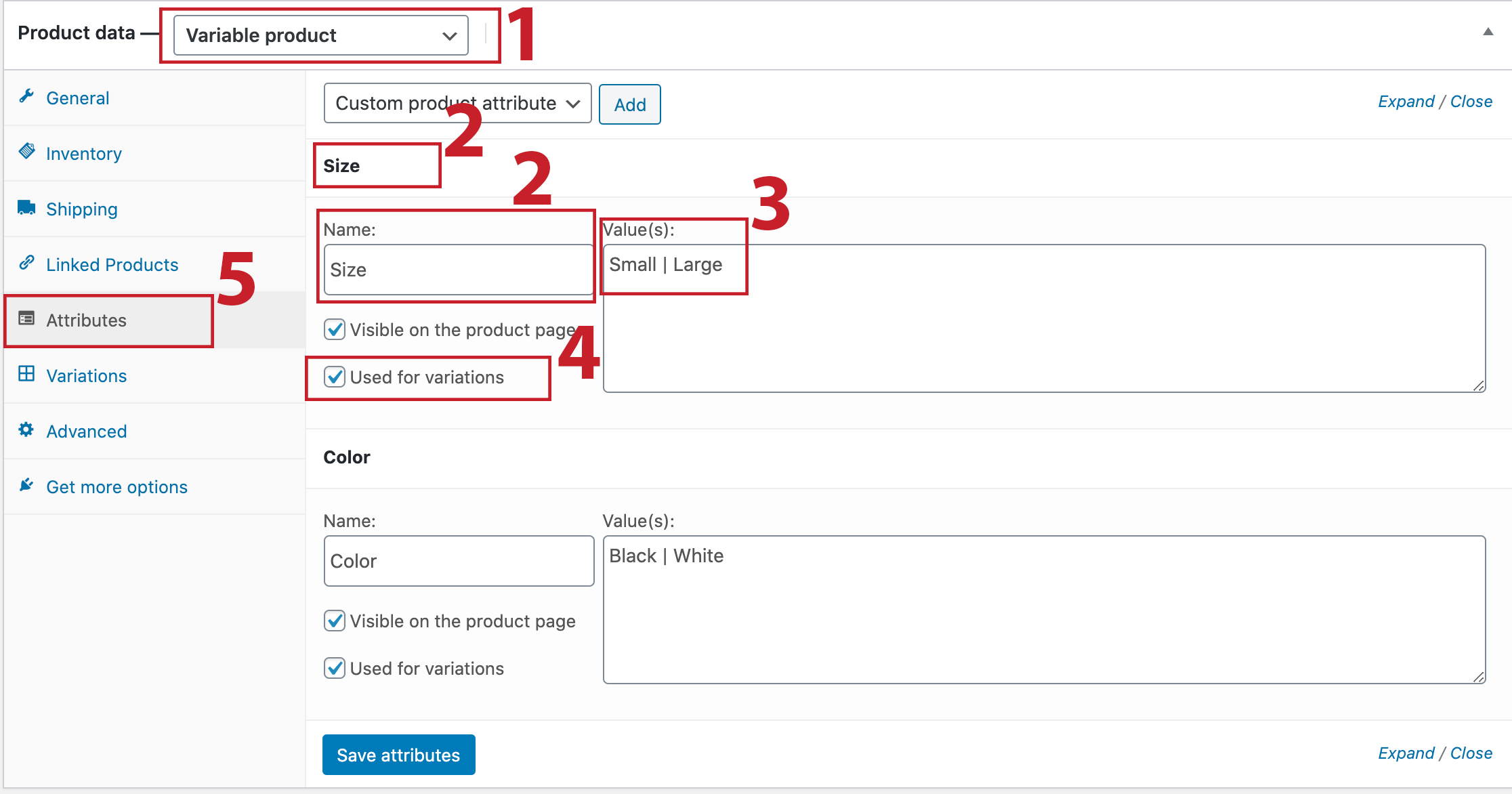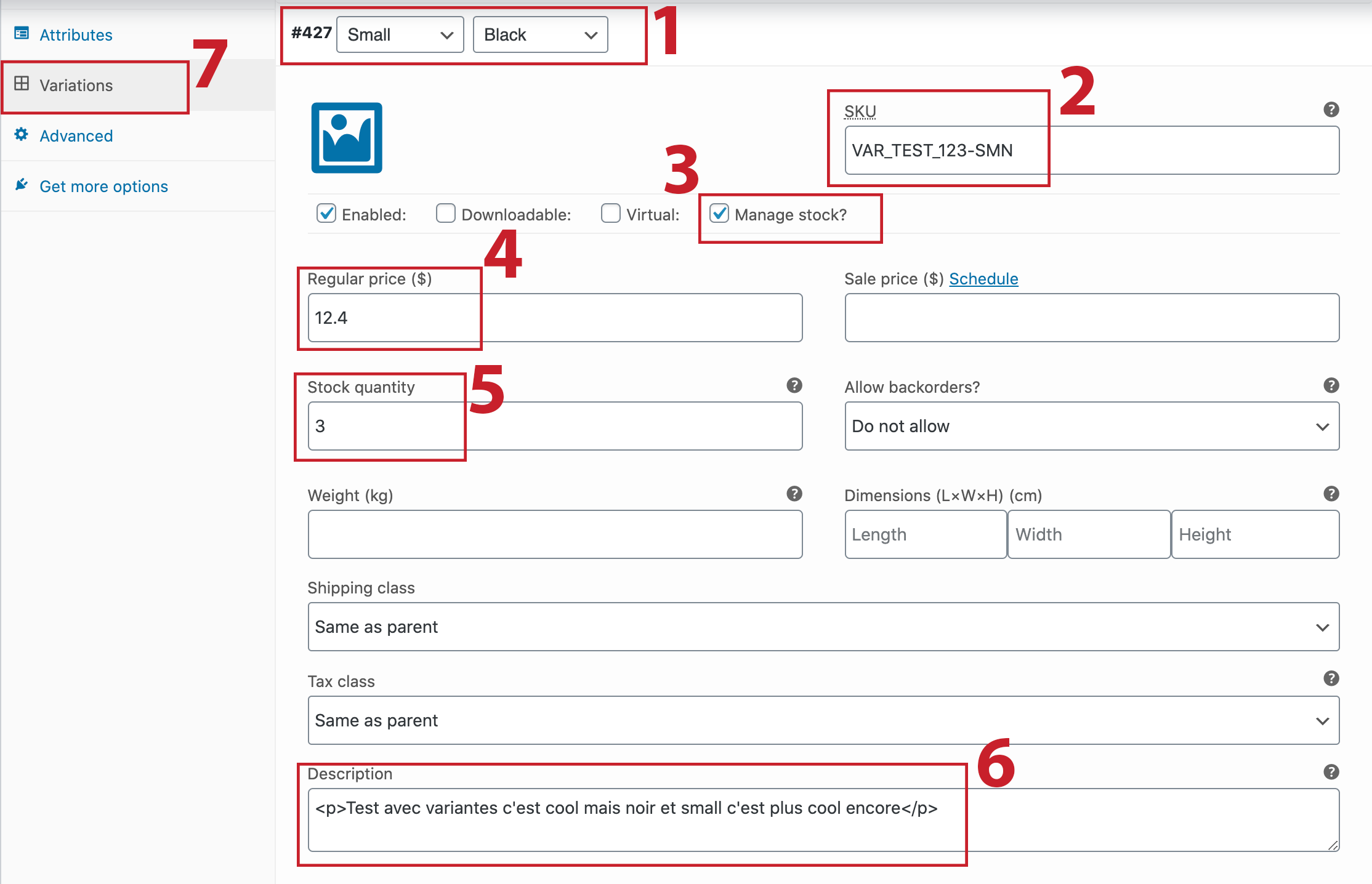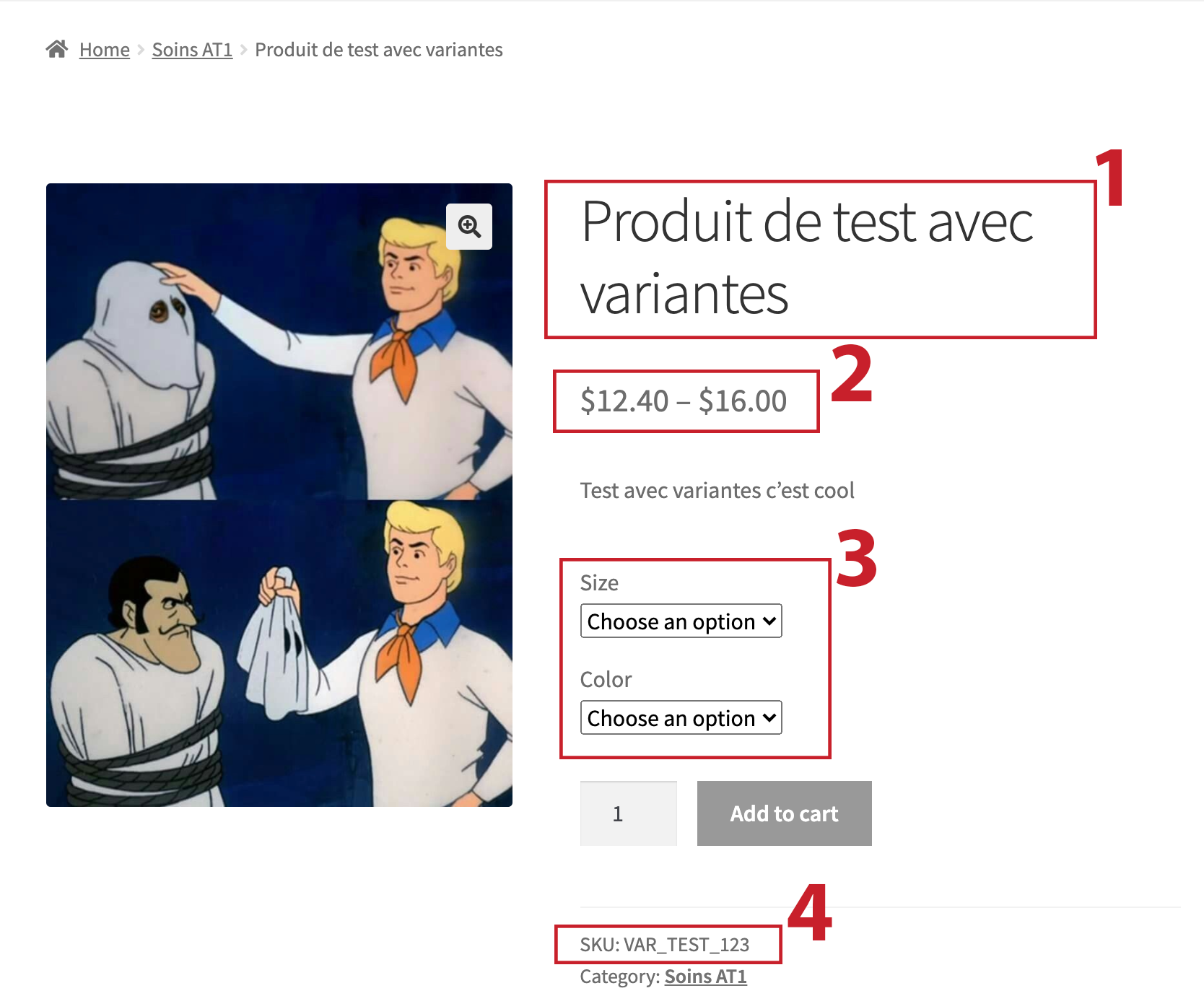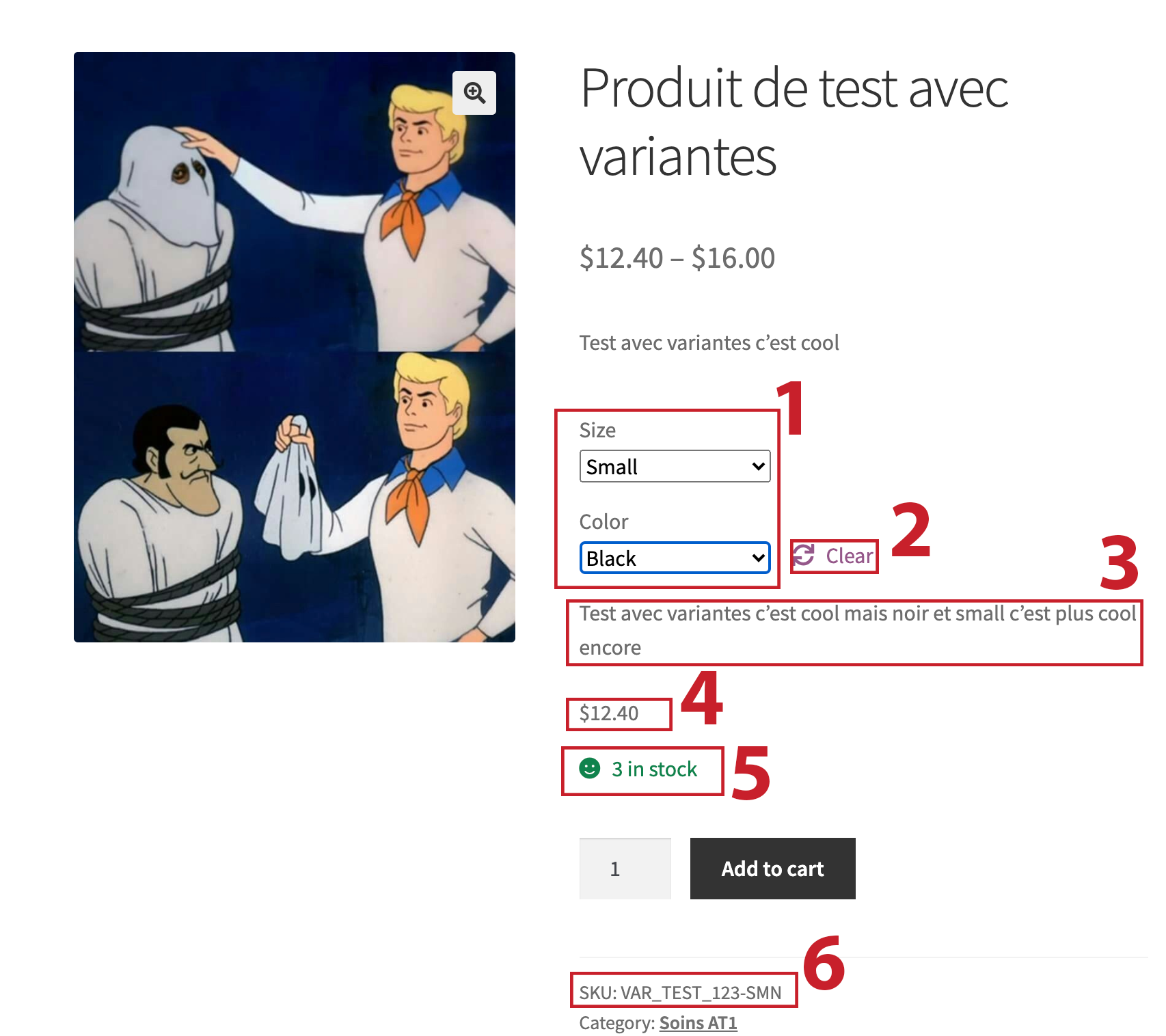Quel est le but?
Tout d’abord, lorsque l’on parle de synchronisation, nous parlons de lier plusieurs plateformes les unes avec les autres afin constamment mettre à jour les données de ces différentes plateformes dépendamment des changements apportés aux données des autres plateformes qui y sont liées.
Ici, les deux plateformes qui seront liées l’une avec l’autre seront la plateforme ERP
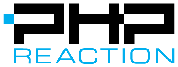
et la plateforme de commerce électronique
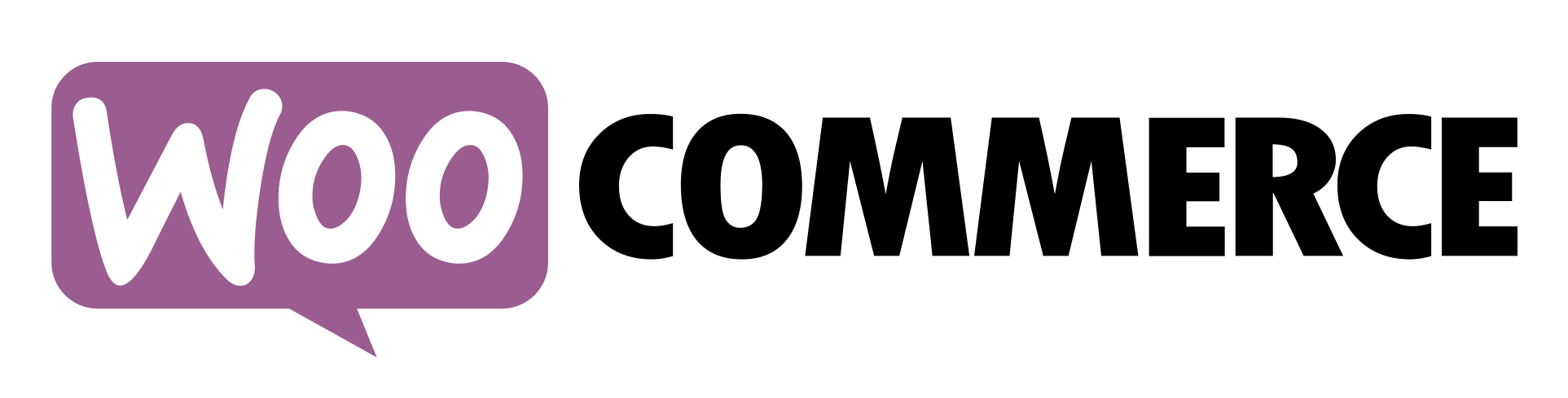
Cliquez-ici afin de voir un résumé des fonctionnalités de tous nos logiciels de synchronisation !
Pour en savoir davantage visitez notre formation de commerce électronique et WordPress WooCommerce
Qu'est-ce qui est synchronisé lorsque nous synchronisons un produit?
Lors de l’import d’un produit de PHPReaction vers WooCommerce, les informations suivantes seront transférées et tenues à jour :
Toutes les informations du produit (ex. le nom du produit, la description du produit, le SKU, etc.)
L’inventaire des produits (combien actuellement en inventaire, changements d’inventaire, etc.)
Les images d’associées aux produits
Les types de produits
Les traductions (français et anglais) du nom et de la description du produit
Notez qu’à cause de l’import des traductions des produits, vous devez absolument avoir les extensions ci-dessous d’installées sur votre plateforme WordPress :
« WPML Multilingual CMS«
« WPML String Translation »
« WPML Translation Management«
« WooCommerce Multilingual«
Identifiant unique et critères de synchronisation des produits
Pour qu’un produit soit synchronisé, il y a des propriétés importantes de produits qui doivent être activées sur votre plateforme ERP PHPReaction …
Le produit doit avoir un SKU qui lui est assigné. Ce SKU est l‘identifiant unique du produit (la « colle » qui relie le produit entre PHPReaction et WooCommerce), ce qui fait que cet identifiant ne doit pas être modifié.
Les propriétés « Visible sur le site web » et « Vendable » doivent être activées sur le produit dans PHPReaction.
Correspondances des propriétés des produits
Ci-dessous, vous trouverez les correspondances de propriétés des produits entre la plateforme PHPReaction, l’interface d’administrateur de WooCommerce, et l’interface utilisateur visible sur le site web.
Cliquez sur chacune des images ci-dessous pour les voir en grand, et une fois l’image ouverte, cliquez ensuite sur l’icône dans le coin supérieur droit de l’image
* Légende :
1. Le nom du produit
2. La description du produit
3. Le type/catégorie du produit
4. Le SKU du produit (obligatoire pour l’import)
5. La propriété « vendable » du produit (obligatoire pour l’import)
6. Le prix de vente du produit
7. La propriété « Visible sur le site web » du produit (obligatoire pour l’import)
8. La propriété « Compté en inventaire du produit » (permet d’indiquer la quantité du produit en inventaire)
9. Le nombre d’unités (ce n’est pas la quantité en inventaire)
10. Les images du produit
Configuration pour les traductions de produits
Suite à l’installation des extensions de traductions mentionnées précédemment, l’interface administrateur de WooCommerce ainsi que l‘interface utilisateur de WooCommerce auront subis quelques changements. Tout d’abord, étant donné les limitations imposées par l’extension de traduction WPML (cliquez-ici pour en savoir plus à ce sujet), quelques configurations devront être faites par l’administrateur du site web afin que tous les produits se lient bien entre eux avec les bonnes langues, et que l’utilisateur ait le bon affichage selon sa langue.
Lorsque de nouveaux types de produits sont créés sur votre plateforme PHPReaction, et qu’ils sont ensuite importés dans WooCommerce sous forme de catégories de produits, ceux-ci seront prédisposés de façon à ce que vous puissiez facilement faire une toute petite modification manuelle afin qu’ils soient 100% traduits. Référez-vous aux images ci-dessous afin de voir en détails les étapes simples pour appliquer cette modification.
* Légende – Informations se trouvant dans PHPReaction * :
1. Le titre en français du type de produit
2. La description en français du type de produit
3. L’identifiant unique du type de produit
4. Bouton de modification du type (permet de voir les traductions anglaises du type de produit)
5. Onglet de la langue Anglais
6. Le titre en anglais du type de produit
7. La description en anglais du type de produit
Les informations ci-dessus seront donc automatiquement transférées sous forme de deux catégories distinctes dans WooCommerce, et seront liées aux produits en question dans leur langue respective. Afin de compléter les liens de ces traductions, vous devrez donc :
- Vous connecter à votre interface administrateur WooCommerce
- Vous rendre dans la section Produits > Catégories
Vous devriez donc voir une page qui ressemble à ceci :
Vous remarquerez donc qu’actuellement, les deux catégories sont définies comme étant des catégories en français. Votre rôle est donc de spécifier à la catégorie secrètement anglaise que celle-ci est bel et bien une catégorie en anglais, et qu’elle est une traduction de la catégorie en français.
Avant de commencer, notez la colonne « slug » qui comprend un jeton formé de la façon suivante : phpr_[identifiant du produit]_[langue du produit]
Ce jeton peut donc être utile dans la section suivante, si vous ne vous souvenez pas par coeur de quelle catégorie anglaise est la traduction de quelle catégorie française.
Vous pourrez donc cliquer sur la catégorie secrètement en anglais, puis vous serez redirigé vers une page de modification de la catégorie. Au bas de celle-ci, vous pourrez identifier une section ressemblant à ceci :
Vous pouvez donc cliquer sur la liste déroulante (où il est présentement écrit « French » ou « Français »), puis sélectionner « English » ou « Anglais« .
Une fois la langue « English » ou « Anglais » sélectionnée, cliquez sur le bouton bleu « Update » ou « Mettre à jour » situé dans le bas, à gauche de la page. Une fois la page de modification de la catégorie rafraîchie, vous remarquerez une nouvelle section dans le bas de la page :
Vous pourrez donc cliquer sur la nouvelle liste déroulante « This is a translation of » ou « Ceci est une traduction de » et sélectionner la catégorie respective. Si plusieurs catégories sont listées, et que vous ne vous souvenez pas par coeur laquelle choisir, c’est ici que peut venir utile le jeton « slug » énoncé précédemment (si vous ouvrez dans un nouvel onglet la liste des catégories, vous pourrez revoir le jeton « slug » de la catégorie en anglais, et celui de la catégorie en français en vous basant sur leur identifiant unique de catégorie) :
Une fois le tout terminé, vous n’aurez qu’à re-cliquer sur le bouton bleu « Update » ou « Mettre à jour » dans le bas de la page, et le lien entre les deux traduction sera donc 100% complété !
Qu'est-ce qui est synchronisé lorsque nous synchronisons une vente?
Lors de l’export d’une vente de WooCommerce vers PHPReaction, les informations suivantes seront transférées et tenues à jour :
Toutes les informations de la vente (ex. Le montant total de la vente, la date de la vente, etc.)
Les lignes de vente (les produits achetés, le nombre, le prix, etc.)
L’adresse de facturation ainsi que l’adresse de livraison de la vente (donc le client)
Les paiements de la vente
Veuillez noter que bien que l’adresse de livraison est synchronisée, WooCommerce n’offre actuellement aucune fonctionnalité de gestion des livraisons. Notre logiciel de synchronisation n’offre donc pas cette fonctionnalité non plus.
Identifiant unique et critères de synchronisation des ventes
L’export de la vente ne se fera que si la vente n’existe pas encore dans votre ERP PHPReaction.
L’identifiant unique qui ne doit donc pas être modifié est la référence client.
De plus, la vente nouvellement exportée s’associera à un client existant dans PHPReaction s’il y a un client d’associé avec l’adresse courriel entrée lors de la vente dans WooCommerce. Donc, un nouveau client sera créé dans PHPReaction si et seulement si aucun client n’est déjà associé à l’adresse courriel fournie.
Correspondances des propriétés des ventes
Ci-dessous, vous trouverez les correspondances de propriétés des ventes entre l’interface utilisateur, l’interface d’administrateur de WooCommerce et la plateforme PHPReaction .
Cliquez sur chacune des images ci-dessous pour les voir en grand, et une fois l’image ouverte, cliquez ensuite sur l’icône dans le coin supérieur droit de l’image
* Légende :
1. L’identifiant unique de la vente
2. La date de création de la vente
3. Les informations concernant le paiement de la vente
4. Les lignes de vente
5. Le prix de livraison
6. Les informations clients de facturation
7. Les informations clients de livraison
Veuillez noter que les coordonnées de facturation et de livraison intactes provenant de la vente WooCommerce sont transférées dans les notes de la facture de la vente PHPReaction afin de pouvoir y avoir accès et de pouvoir confirmer les adresses lors de l’impression de la facture et de la livraison de la commande.
Page d'accueil de l'interface administrateur du logiciel de synchronisation
Notre logiciel de synchronisation entre les plateformes PHPReaction et WooCommerce comporte, en plus de ses diverses fonctionnalités, une interface pour administrateur afin de manipuler manuellement les diverses opérations, ou bien simplement afin de faire un suivi des synchronisations.
L’interface administrateur est séparée en exactement deux parties : la partie produits et la partie ventes.
* Légende :
1. La section des fonctionnalités (soit Produits ou Ventes)
2. Image représentant le sens dans lequel la synchronisation se fait (soit de PHPReaction vers WooCommerce pour les produits ou l’inverse pour les ventes)
3. Un bouton permettant de se rendre à la fonctionnalité représentée
4. La case à cocher de « Liste Détaillée » (voir dans les sections ci-dessous pour plus d’informations).
Page de synchronisation de l'interface administrateur du logiciel de synchronisation
Ci-dessous se trouve la présentation de la page de synchronisation manuelle de l’interface d’administrateur. Nous pouvons nous rendre sur cette page lorsque nous cliquons sur l’un des boutons de fonctionnalité de la page d’accueil.
Pour effectuer une synchronisation manuelle, il est à noter que vous aurez besoin d’une clé d’accès (trouvée dans la section « Profil » sur votre plateforme ERP PHPReaction, si toutefois vous avez les droits nécessaires) et vous aurez besoin de l’identifiant unique du produit ou de la vente.
Finalement, il est à noter que lorsque vous appuierez sur le bouton de synchronisation, il est normal que la synchronisation prenne un certain temps à s’effectuer, tout dépendant du nombre de produits ou de ventes à synchroniser.
* Légende :
1. Le type de synchronisation
2. Le champs où entrer la clé d’accès (ce champs est obligatoire).
3. Le champs où entrer l’identifiant unique du produit ou de la vente (ce champs est obligatoire).
4. Bouton permettant de retourner à la page d’accueil.
Récolte des informations relatives aux dernières synchronisations effectuées
À la suite des synchronisations automatiques quotidiennes autant qu’à la suite des synchronisations manuelles, il y a différentes façons d’avoir accès à certaines informations fournies par ces opérations.
En ce qui s’agit des synchronisations automatiques (et les synchronisations manuelles des produits ou des ventes mis à jours), vous pouvez accéder à la date et l’heure de la dernière synchronisation en appuyant sur le bouton « Dernière synchronisation » de la page d’accueil (voir plus ci-dessous pour plus de détails).
Pour ce qui est de toutes les synchronisations effectuées manuellement via l’interface d’administrateur, à la fin de la synchronisation (lorsqu’un message « flash » de succès apparaît au haut de la page), vous pourrez accéder aux logs de la synchronisation.
* Légende :
1. Le type de synchronisation (soit Produits ou Ventes)
2. Date et heure actuels (moment où la page a été chargée)
3. Date et heure de la dernière synchronisation
4. Intervalle de temps en terme de minutes entre les deux dates et heures du dessus
Synchronisation automatique des produits
Une synchronisation automatique des produits est effectuée à chaque 30 minutes, ce qui veut dire que tout produit qui auront subi une modification dans PHPReaction depuis la dernière synchronisation automatique se verra mis à jour sur WooCommerce. Référez-vous à la section Identifiant unique et critères de synchronisation des produits pour connaître les restrictions de synchronisation des produits.
Notez que la synchronisation peut prendre quelques minutes, tout dépendant le nombre de produits à synchroniser et la quantité d’informations qu’ils contiennent.
Synchronisation automatique des ventes
Une synchronisation automatique des ventes est effectuée lors de la création de celle-ci sur WooCommerce (en suivant le concept de « webhooks« . Notez que cette synchronisation peut prendre quelques minutes selon les informations contenues dans cette vente.
Sinon, la synchronisation automatique de toutes nouvelles ventes qui n’auront pas été synchronisées lors de leur création se effectuée à chaque 30 minutes.
Synchronisation des variantes de produits
Notez que cette fonctionnalité est avancée et vous devez discuter de l’intégration de celle-ci avec votre chargé de projet si vous désirer y avoir accès dans votre synchronisation des produits.
Le concept de variantes de produits est le fait d’avoir plusieurs « versions » d’un même produit. De cette façon, il y a donc le produit « maître« , à qui appartient plusieurs produits « variantes« .
Par exemple, si le produit maître est une boîte de carton, les produits variantes de celui-ci pourraient être « Boîte de carton – Petit – Bleu », « Boîte de carton – Grand – Bleu », « Boîte de carton – Petit – Gris », etc.
Vous verrez ci-dessous la façon dont le concept de produits maîtres et de variantes est structuré dans votre ERP PHPReaction, et la façon dont la synchronisation de ces produits est faite afin que ce concept se traduise dans la plateforme de commerce en ligne WooCommerce.
Propriétés importantes et structure des variantes dans l'ERP
Ci-dessous se trouvent les images et leur légende représentant les points importants et la façon de structurer les données des produits dans l’ERP afin de pouvoir mettre en place une logique de variantes.
* Légende – Paramètres :
1. Le paramètre « Option de produits »
2. Une option de produit (sera utilisée par le produit variante)
3. Une sous-option de produit (sera utilisée par le produit variante)
4. L’option « Variantes » (sera utilisée par le produit maître)
5. Une sous-option « Variante » (sera utilisée par le produit maître afin d’y associer un produit variante)
* Légende – Produit maître :
1. Le nom du produit maître
2. L’option « Variantes » (qui sert à indiquer au produit maître quelles sont ses variantes)
3. La sous-option « Variante » (qui sert à représenter une variante du produit maître)
4. Le sous-produit de la variante (le produit variante au produit maître)
* Légende – Produit variante :
1. Le nom du produit variante
2. Une option de la variante
3. Une sous-option de la variante
Notez que les autres produits variantes du même produit maître doivent avoir les mêmes options de « remplies » (ex. si un produit variante a les options « Grandeur » et « Couleur » de remplies pour un produit maître, alors tous les autres produits variantes de ce produit maître doivent avoir les options « Grandeur » et « Couleur » de remplies), et qu’une combinaison de sous-options ne peut pas apparaître dans deux produits variantes du même produit même (ex. il ne peut pas avoir deux produits variantes avec les options « Grandeur : Grand » et « Couleur : Bleu » pour le même produit maître).
PROPRIÉTÉS IMPORTANTES ET STRUCTURE DES VARIANTES DANS L'interface administrateur de WooCommerce
Ci-dessous se trouvent les informations concernant les produits maîtres et les variantes dans l’interface administrateur de WooCommerce une fois que la synchronisation du produit a été effectuée.
* Légende – Attributs de produit :
1. Le type de produit « variable »
2. Le nom de l’option appliquée aux variantes
3. Les différentes sous-options possibles pour l’option
4. Le paramètre d’attribut indiquant que l’attribut est appliqué aux variantes
5. La catégorie de paramétrage d’attributs
* Légende – Variations de produit :
1. La combinaison de sous-options identifiant la variante
2. Le SKU propre à la variante
3. L’option permettant de gérer individuellement les inventaires des variantes
4. Le prix de la variante (les prix des variantes doivent être configurée dans le produit variante, ex. le produit de test Small – Noir, dans l’ERP)
5. La quantité du produit variante en inventaire
6. La description propre au produit variante
7. La catégorie de paramétrage des variations
PROPRIÉTÉS IMPORTANTES ET STRUCTURE DES VARIANTES DANS L'INTERFACE UTILISATEUR DE WOOCOMMERCE
Ci-dessous se trouvent les propriétés et différentes fonctionnalités du point de vue de l’interface utilisateur de WooCommerce à la suite de la synchronisation des produits maîtres et des produits variantes.
* Légende – Produit maître :
1. Le nom du produit maître
2. Les différents prix que peuvent se vendre le produit (tout dépendant de la variante choisie)
3. Les options de produit (une combinaison de ces options amène à l’affiche de la variante correspondante)
4. Le SKU du produit maître
* Légende – Produit variante :
1. La combinaison choisie d’options
2. Le bouton permettant de désélectionner les options choisies
3. La description propre à la variante (la variante est déterminée par la combinaison des options choisies en 1)
4. Le prix propre à la variante
5. La quantité de la variante en inventaire
6. Le SKU propre à la variante